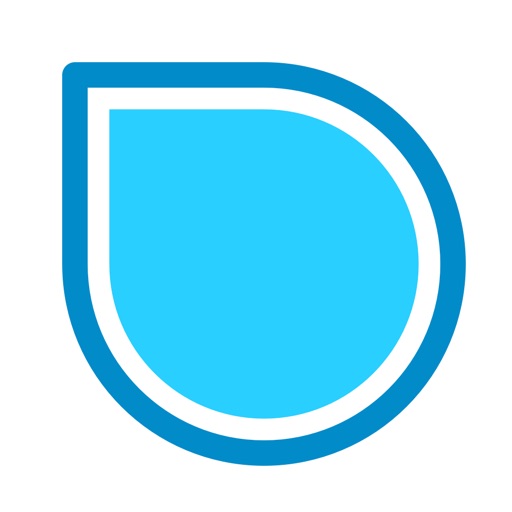今回は作文やレポート、原稿作成でおすすめのアプリをご紹介します。原稿の内容や流れを考える思考の過程を手助けしてくれるアプリや、縦書きの原稿をiPadで書く際に使えるアプリもご紹介します。
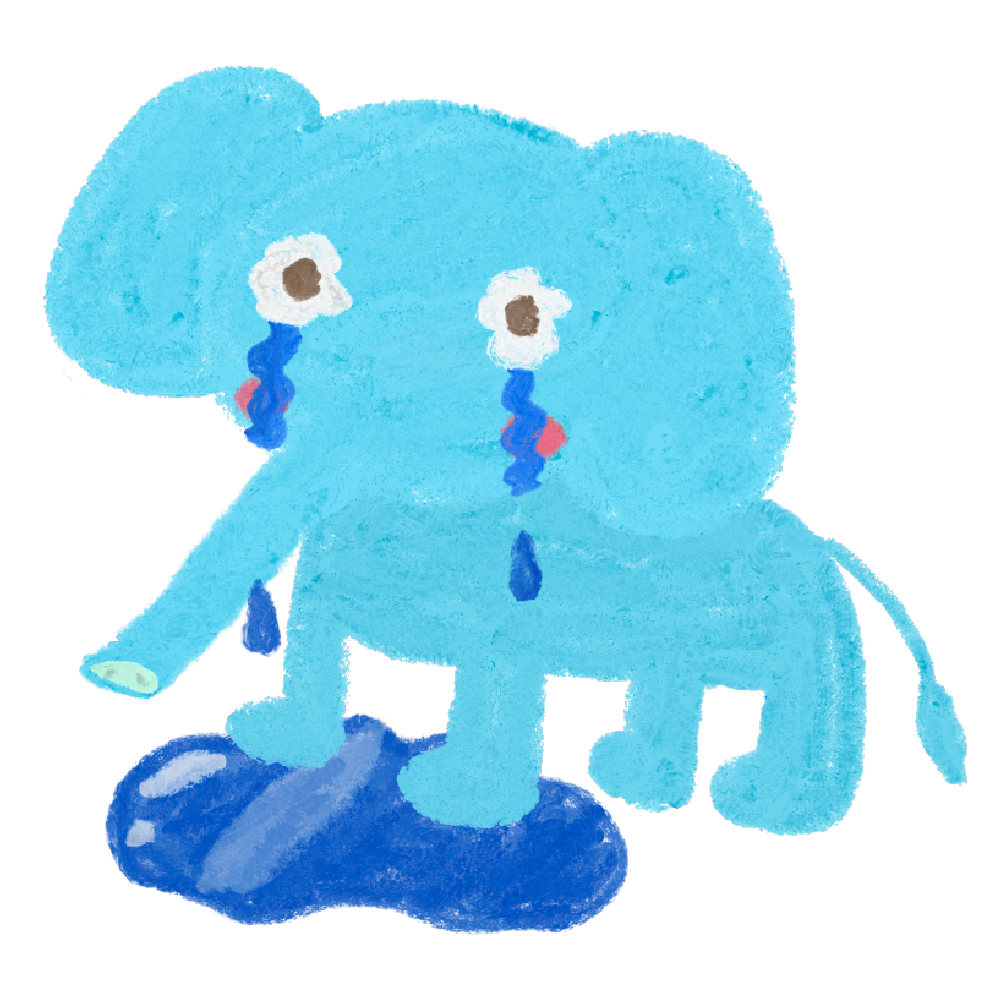

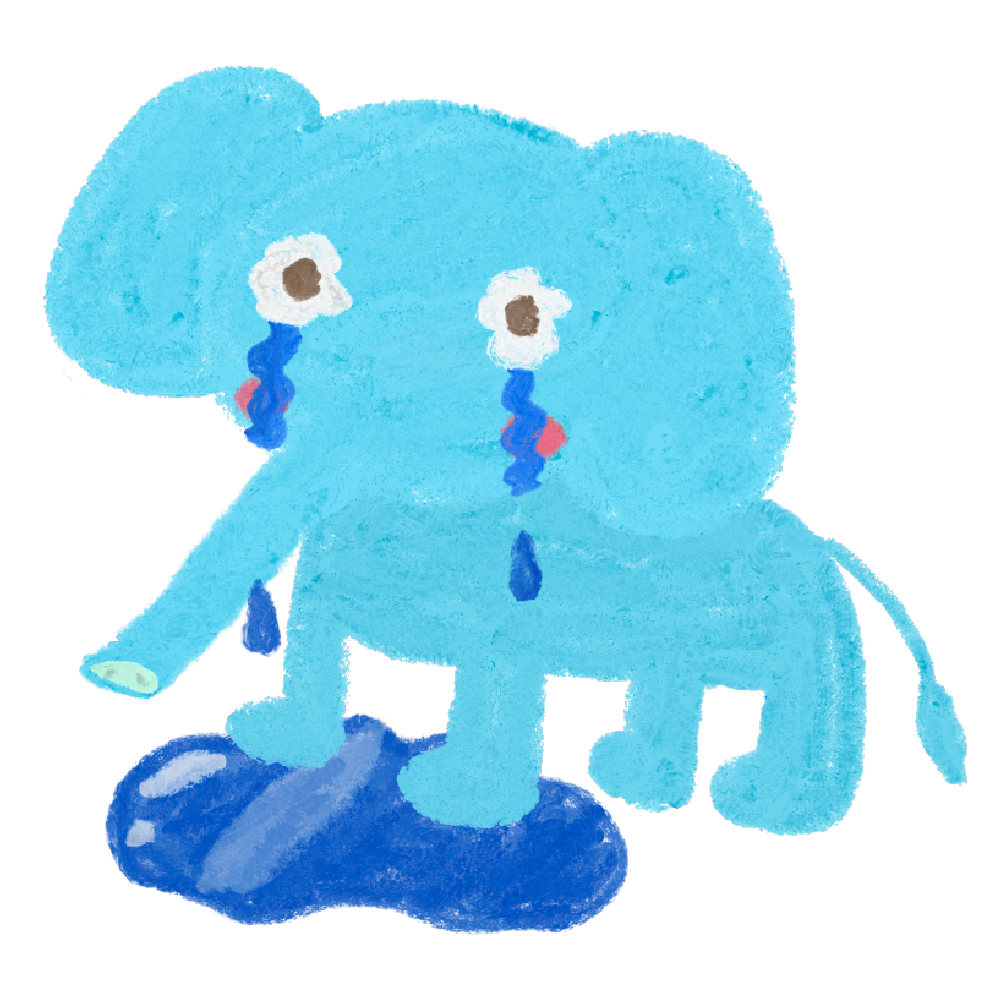

こんな方におすすめ
- レポートや作文、原稿を書く際になかなか考えをまとめられない方
- iPadやスマホを使って、手軽に作文や原稿、レポートを作成したい方
- 付箋を使ってまとめるよりも、スマホやiPadを使って考えをまとめたい方
今回は、自分の考えをまとめるのにおすすめなマインドマップアプリと、読書感想文など作文の原稿用紙のように縦書き原稿で記述できるアプリの2点をご紹介します。
作文やレポート、原稿を書く時におすすめのアプリ
書き出す前におすすめの内容をまとめるためのアプリ
SimpleMind
このアプリは、マインドマップアプリで、自分の考えを直感的にまとめることができます。とてもシンプルな構造になっていて、子どもも使いやすい設計になっています。
私自身もこのSimple Mindアプリで考えや話の展開をまとめてから原稿を書くようにしています。
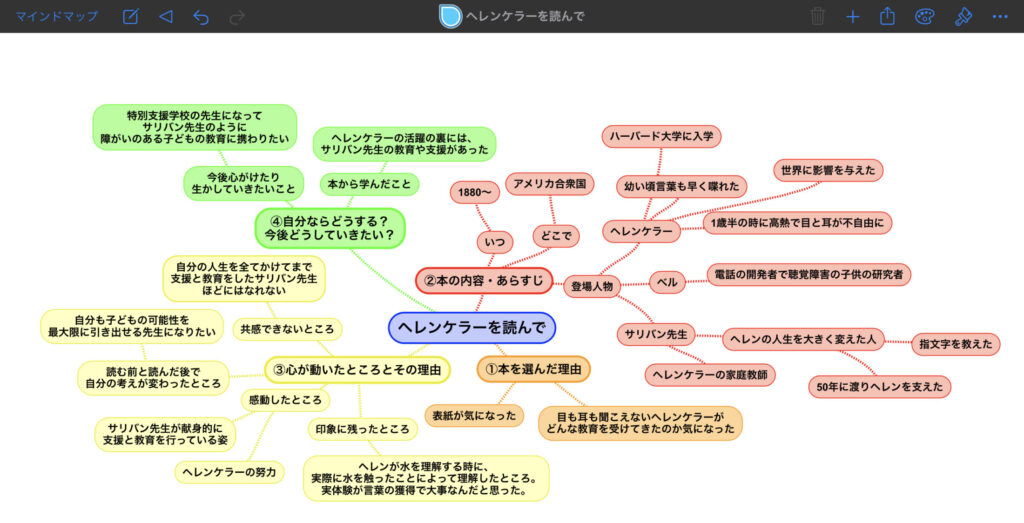
上記のように、読書感想文の例をまとめてみました。今回はヘレンケラーの本で内容や項目を書き出してみました。
ただ何も考えずに書き始めるよりも、内容や自分の考えを整理できて書きやすいと感じました。
マインドマップは、原稿を書く時だけでなく、以下のようにいろんな場面で使えます。ぜひ参考にしてみてください。
他にもこんな時に使えます
①もやもやした自分の考えや悩みをまとめたい時
②カウンセリングでの患者さんの悩みをわかりやすくまとめたい時(患者さんにも見せながら行うのもおすすめです)
③問題や課題の解決策を探したい時

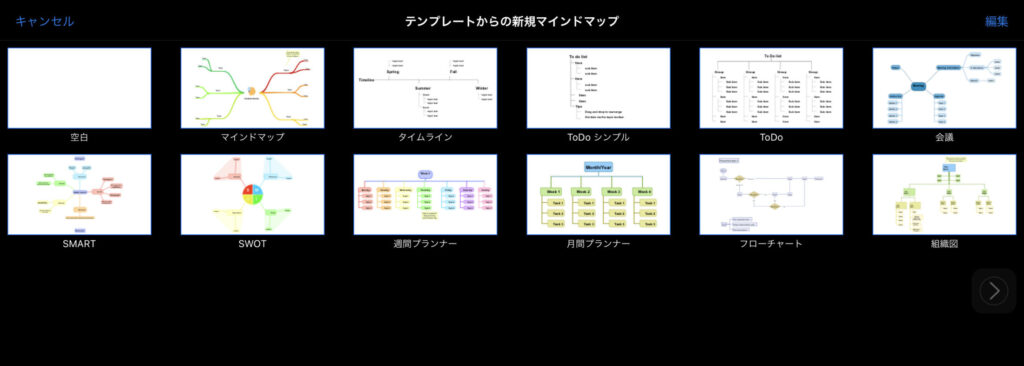
SimpleMind(シンプルマインド)アプリを開き、『新規作成』をタップすると上記のような画面になります。様々な種類のマインドマップが表示されます。自分がまとめたいものやまとめやすさによって、適したものを選ぶと良いですが、今回は、左上の『空白』を選んで解説します。

まず青枠の『セントラルテーマ』を入力する枠が出ますので、そこにまとめたいテーマを書きます。読書感想文なら『○○を読んで』と書いても良いかと思います。
セントラルテーマが書けると、上記の画面のように青枠の横に+マークが出ます。
この+マークをタップすると、

このように、さっきのセントラルテーマの青枠から枝分かれする形で、新たな赤い枠が出現します。先程と同じように、この枠に文章を書き込むことができます。
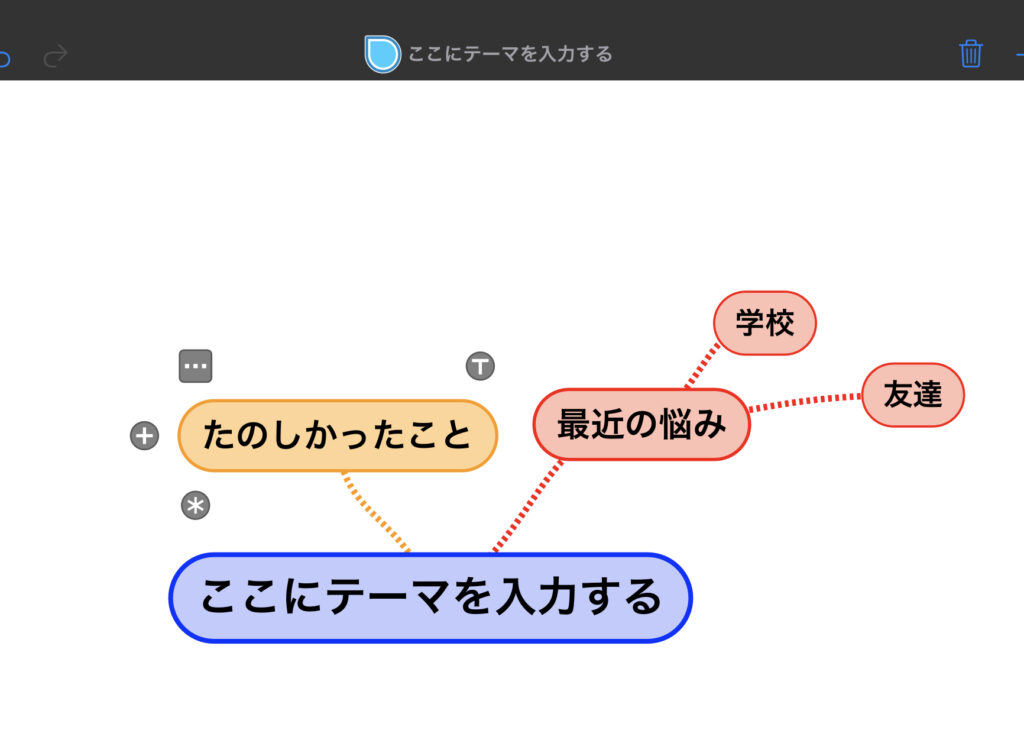
こんな感じでどんどん枝を作っていって、自分の考えを整理できます。ぜひ自分の考えをまとめたり、整理したり、解決策を導き出したい時などに活用してみてください。
なお、以下のリンクでは、マイクロソフト認定教育イノベーターの圓井さんが動画で簡単にSimpleMindの使い方を説明していますので、動画で見たい方はご参照ください。

-

-
読書感想文を書くことが苦手な子のための、読書感想文の書き方お助けワークシート
続きを見る

-

-
本や新聞の文字が読みにくい人、読書が苦手な人におすすめの読書術&スマホやiPadの便利機能
続きを見る
iPadで原稿用紙に縦書きで書きたい時におすすめのアプリ
縦書きエディタ(無料版)
iPadで縦書きの原稿を書くのは大変で、Wordのように縦書きで書けるアプリも少なめです。特に読書感想文などの作文では縦書きで書く必要があるので、このような縦書きに特化したアプリがとても役にたちます。
紙と鉛筆で原稿用紙に書くと、修正する時に修正箇所よりも後に書いた文を全部消しゴムで消して、書き直したりする必要がありますが、アプリだと簡単に消すことや修正が可能です。
個人的にお勧めの方法としては、
手順
①メモアプリやPagesなどiPadに標準で入っている文章作成アプリで横書きで原稿を書き、
②その文章をコピーし、
③このような縦書きに特化したアプリに貼り付ける
④それを見ながら紙の原稿用紙に書き写す
という流れがおすすめです。

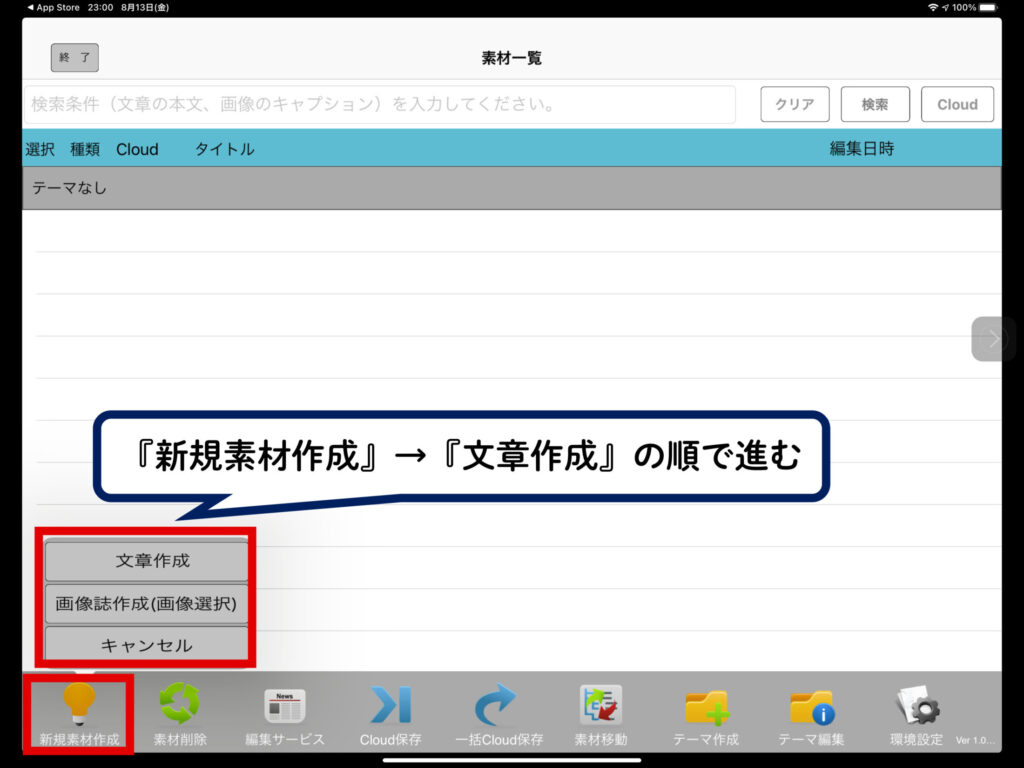
まず、上記の画面の左下の『新規素材作成』→『文章作成』の順でタップします。
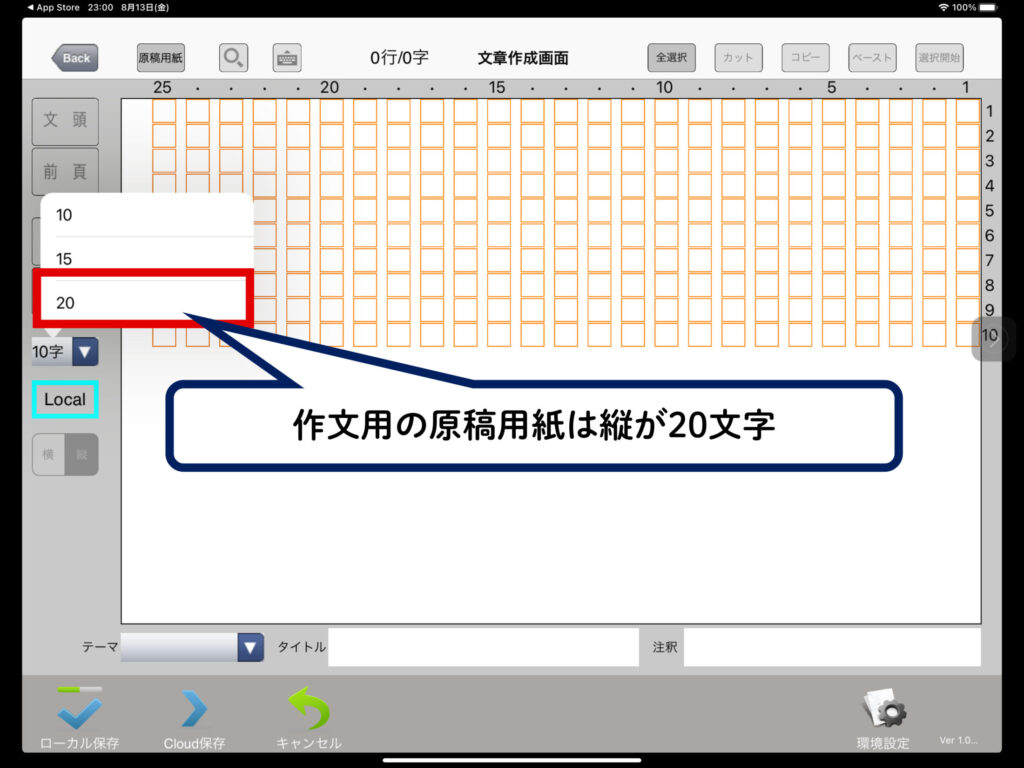 ちなみに、作文の原稿用紙の縦の文字数は20文字なので、上記の写真のように、文字数を『20』に設定します。
ちなみに、作文の原稿用紙の縦の文字数は20文字なので、上記の写真のように、文字数を『20』に設定します。
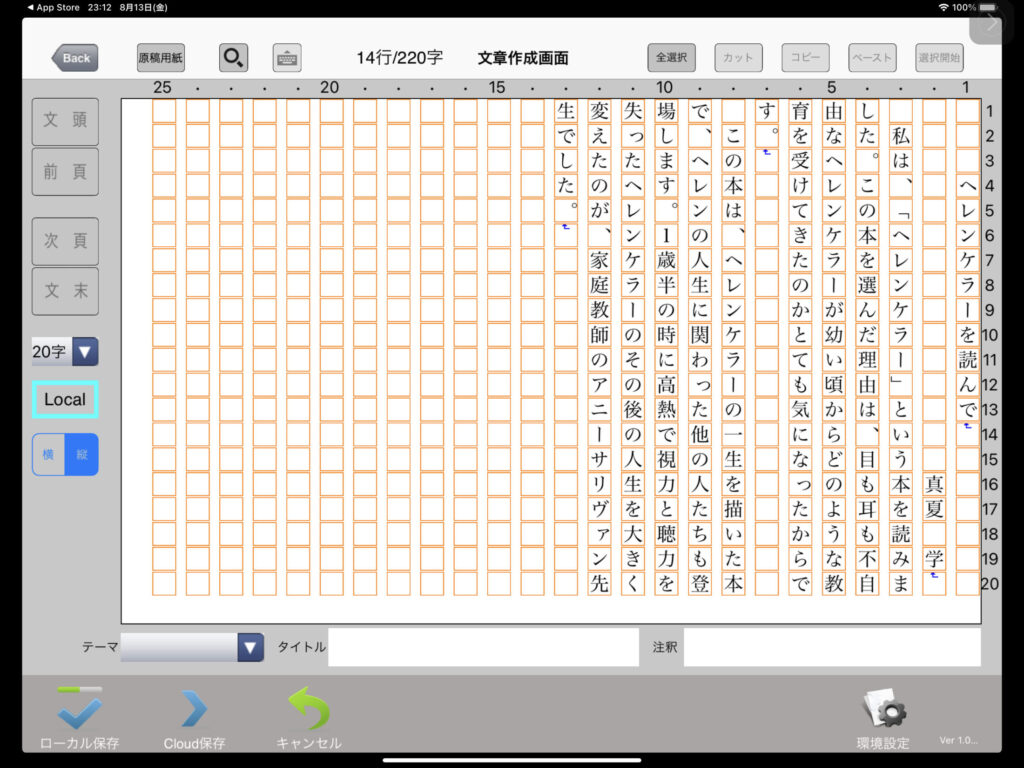
そしてこのように、直接原稿を入力しても良いですし、Pagesなどの文章作成アプリで作成した文章をコピーしてこの原稿に貼り付ける方が楽で、おすすめです。
この原稿を見ながら、実際の紙の原稿用紙に書き写すとスムーズです。
縦式
![]()
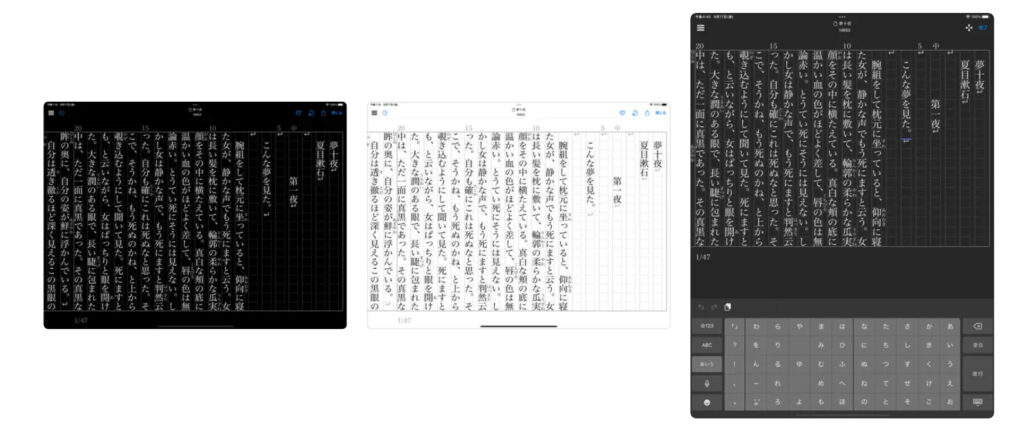
ポイント
とてもシンプルで使いやすい、縦書きの原稿用紙アプリです。
読書感想文を書くときや、高校受験・大学受験の小論文を書く練習をするときにもおすすめのアプリです。
原稿用紙に直接書くと、文の中の文字を訂正すると、何行もの文を消しゴムで消して、また書き直さなければならず、それが子どもにとっては書く意欲を低下させる要因にもなるので、
このアプリで入力して記述し、完成したら印刷して、それを見ながら原稿用紙に書き写すのもおすすめです。

GIGAスクール構想で一人一台PC時代になり、子どもたちにとっても紙とペン以外で文章を作成することがより身近になってきました。そのような子どもたちにとっても、参考になりますと幸いです。